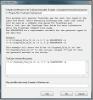Cum dezactivați „Glisați pentru a închide” pentru aplicații moderne în Windows 8
Windows 8 include o mulțime de schimbări în modul în care sunt gestionate aplicațiile. Deoarece sistemul de operare este creat atât pentru tablete, cât și pentru computere, unele dintre îmbunătățirile UI sunt mai potrivite pentru un anumit dispozitiv. De exemplu, pentru a închide aplicațiile, nu mai există faimosul buton „x”. În schimb, trebuie să apucați aplicația de sus și să o trageți în jos pentru a o închide. O altă schimbare majoră în Windows 8 este aceea că desktopul funcționează și ca aplicație. Deci, puteți închide aplicația desktop în același mod (prin glisare de sus). Este posibil să îl închideți accidental, să zicem, când trageți rapid mouse-ul pentru a face o captură de ecran. În această postare, vă vom explica cum să dezactivați funcția „drag to close” a Windows 8 pentru a evita închiderea accidentală a aplicațiilor.
În afară de închiderea aplicației în jos, glisarea acesteia din partea de sus vă permite, de asemenea, să o fixați în partea stângă și dreaptă a ecranului. Dezactivarea trage-la-închidere va dezactiva, de asemenea, funcționalitatea snap.
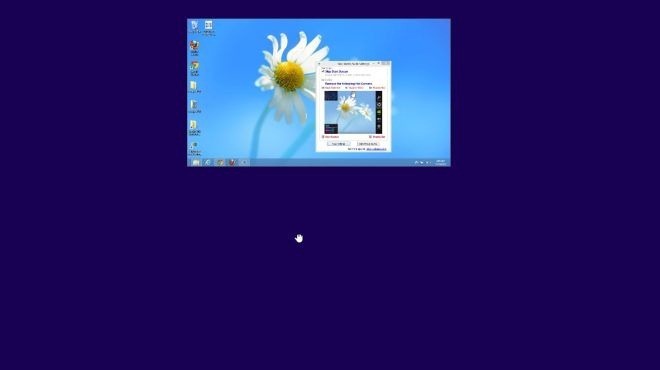
Pentru a realiza acest lucru, vom folosi Sariți metroul suită app. Are opțiuni de a săriți ecranul de pornire și dezactivați toate colțurile fierbinți individual, inclusiv App Switcher (Lista de comutare), Glisare la închidere, Bară Charms (colțul din dreapta sus), Buton Start și Bară Charms (dreapta jos) colţ). Selectați opțiunea Drag-to-Close și faceți clic pe Save Settings. Rețineți că dacă dezactivați colțurile calde pentru Switch List și Charms Bar, puteți să le accesați încă folosind comenzile rapide de la tastatură, Win + Tab pentru Switch List și Win + C pentru Charms Bar.
Lansați aplicația, bifați caseta de selectare Drag-to-Close și faceți clic pe Save Settings. Acum, făcând clic și glisând o aplicație de sus în jos nu va mai închide aplicația. De fapt, nici măcar nu va muta aplicația. Acum puteți să luați cu ușurință capturi de ecran și puteți efectua alte activități pe desktop fără riscul să îl închideți.

Noi avem revizuite Salt înainte de Metro Suite, dar în acel moment, v-a permis doar să săriți pe ecranul Start Start și să dezactivați lista Switch și Barul Charms. Cea mai recentă versiune are mai multe opțiuni, cu setări separate pentru colțurile de sus și de jos și funcționalitate drag-to-close.
Descărcați Skip Metro Suite
Căutare
Postări Recente
Backup Fișiere în format comprimat cu 7 zip [Windows]
Salvarea datelor importante este o practică utilă pentru păstrarea ...
Cum să obțineți un selector de culori pe Windows 10
Culorile de culori sunt o caracteristică fundamentală în majoritate...
Montați volumele configurate cu TrueCrypt la pornirea Windows
O problemă cu TrueCrypt este că utilizatorii trebuie să monteze man...

![Backup Fișiere în format comprimat cu 7 zip [Windows]](/f/e20686e90cada1a744f33c00d4e2e505.jpg?width=680&height=100)